L’applicazione IO è l’interfaccia digitale per interagire con lo stato, per inoltrare domande di bonus, sussidi, concorsi, pagamenti e molto altro. Tramite l’app IO possiamo ad esempio pagare il bollo degli autoveicoli in pochi clic. Segui questa breve guida per vedere come si fa e avere tutte le informazioni utili.
Indice
Informazioni preliminari
Ovviamente per poter pagare il bollo tramite l’applicazione IO è necessario averla installata sul proprio dispositivo. Se non l’hai ancora fatto, visto che può esserti molto utile, se vuoi puoi seguire la nostra guida per registrarsi all’app IO.
Altrettanto importante è avere un metodo di autenticazione digitale, a scelta tra lo Spid e la Carta d’identità elettronica. Se non sai come usare questi metodi, puoi seguire la nostra guida per lo Spid o la guida per la Cie.
Se hai un veicolo a te intestato, e l’app è stata configurata correttamente, dovresti trovare già indicata la targa. Tieni a mente o segnati comunque il numero di targa, per controllare quello già presente, o per inserirlo qualora non ci fosse o non fosse corretto.
Procedura per pagare il Bollo tramite l’app IO
Per prima cosa devi aprire l’app IO ed effettuare l’accesso tramite lo Spid o la Carta d’identità elettronica.
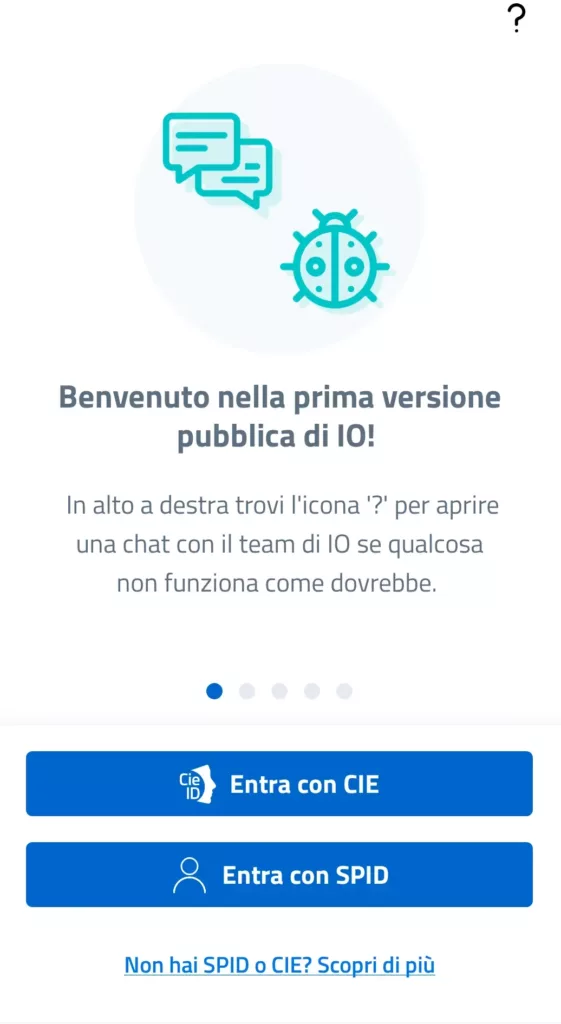
Una volta effettuato l’accesso, se abbiamo il bollo di uno dei nostri veicoli da pagare, vedremo in anteprima il messaggio che ci invita a pagarlo. Se non lo vediamo, controlliamo tra i messaggi. Nel caso in cui non fosse arrivato e siete certi che sia in scadenza ci dev’essere qualche problema con l’app, con la configurazione o altro. Se non sai come risolvere contattaci e cercheremo di capire il problema.
Se come nel nostro esempio troviamo il messaggio, vedremo la targa dell’auto con il bollo in scadenza, la data entro cui dobbiamo pagare e l’importo dovuto. Per proseguire, clicchiamo su “paga €..” come indicato dalla freccia.
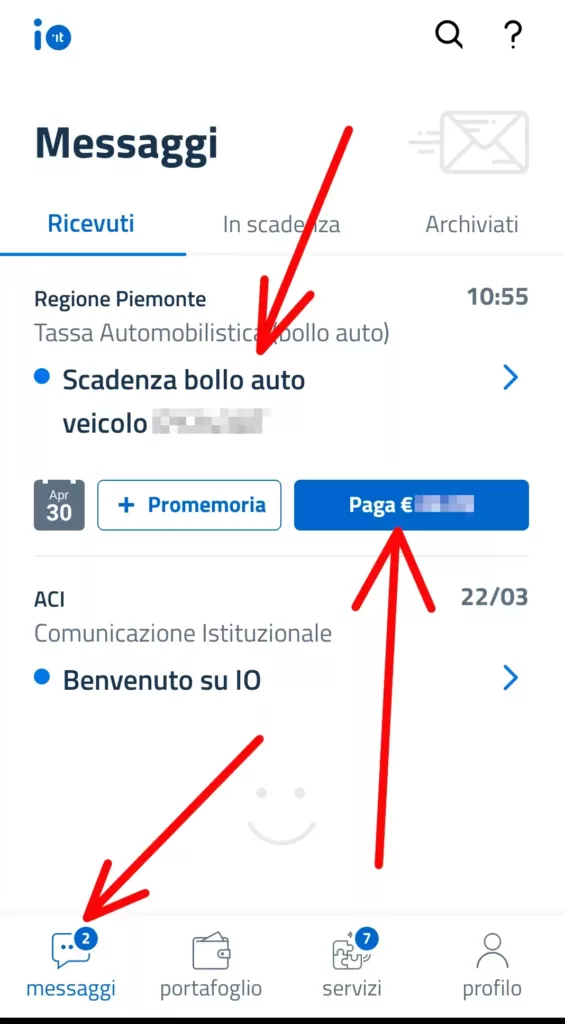
Dopo aver cliccato, nella nuova pagina vedremo un resoconto del nostro veicolo con i dati visti già nel precedente passaggio. In alto vedremo il logo e il nome della regione a cui stiamo pagando il bollo, che ricordiamolo, è un imposta regionale.
Per continuare clicchiamo su “Paga €…” come indicato dalla freccia.
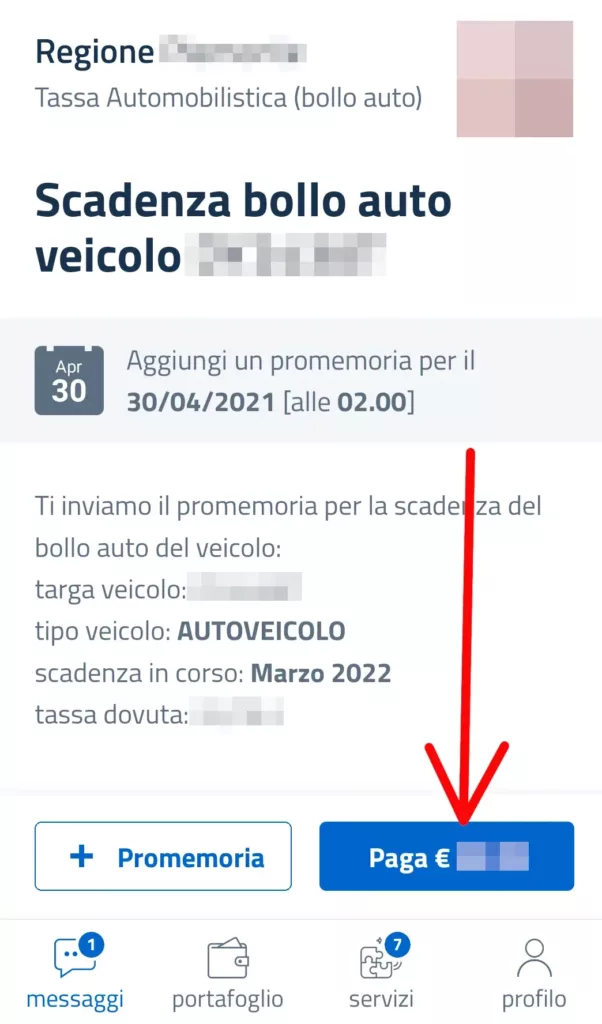
Dopo aver cliccato, l’app incrocia i dati con il sistema PagoPa, la piattaforma che gestisce le transazioni finanziare per conto dello stato, proprietaria tra l’altro dell’app IO, ed aggiorna eventualmente l’importo del bollo. Vedremo di nuovo un riepilogo dei dati del nostro veicolo, e della regione a cui stiamo pagando il bollo, che è semplicemente l’avviso di pagamento che ci ricorda di pagare il bollo e che se richiesto arriva normalmente via posta cartacea.
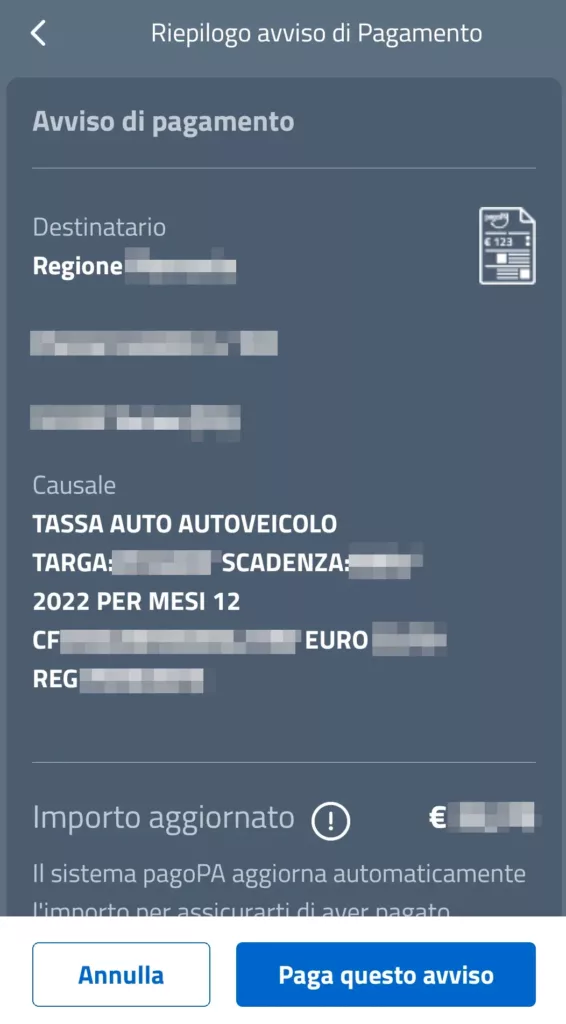
Scorrendo verso il basso troviamo anche il codice fiscale del creditore (regione) e il codice dell’avviso di pagamento. Per continuare, clicchiamo di nuovo su “paga questo avviso” come indicato.
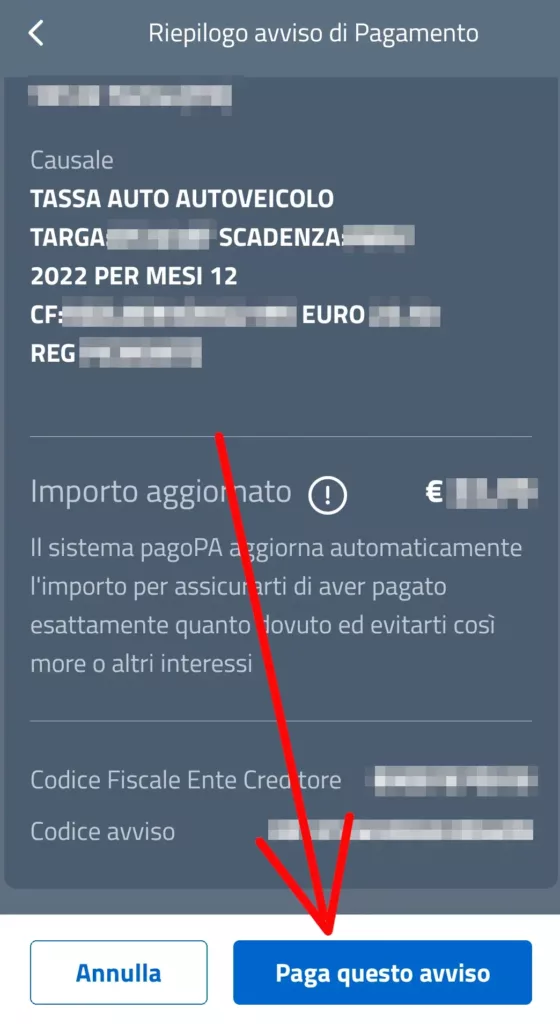
Ora dobbiamo scegliere come preferiamo pagare. Possiamo usare una carta di credito, di debito o alcune carte prepagate. Se abbiamo una carta bancoposta o PostePay dobbiamo scegliere la seconda opzione “Carta bancoposta o PostePay”. Per tutti gli altri istituti di credito dobbiamo scegliere la prima opzione “Carte di credito, debito o prepagata”. Per sapere se la tua carta è accettata puoi leggere i metodi di pagamento accettati.
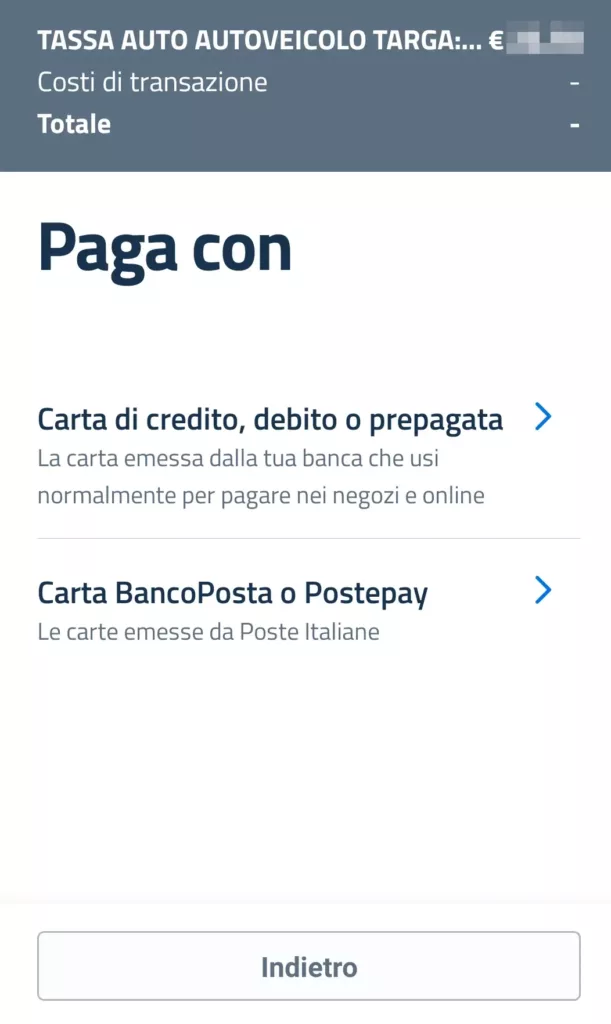
Nel passaggio successivo dobbiamo inserire i dati della nostra carta. Dobbiamo inserire il codice di 16 cifre frontale, la data di scadenza e il codice di verifica di 3 cifre che troviamo sul retro. A seconda del metodo di sicurezza impostato per i pagamenti online, dovremo completare la procedura, ad esempio cliccando su una notifica dell’app della banca, o inserendo un codice ricevuto tramite un sms della banca.
Una volta inserito, come vediamo nell’immagine, ci comunica che ci verrà addebitato un piccolo importo, 2 o 3 centesimi, come verifica della carta. Possiamo selezionare “imposta la carta come metodo di pagamento preferito“, se vogliamo lasciarla registrata per i prossimi pagamenti. Una volta fatto, continuiamo cliccando su “Paga con questa Carta” come indicato.
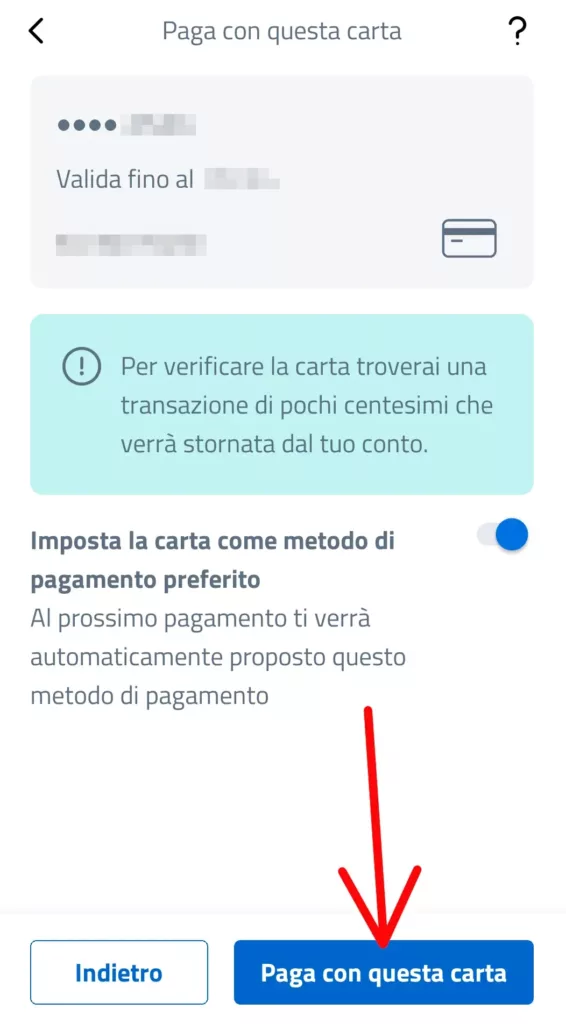
Ed ecco che ritorniamo alla schermata precedente alla scelta della carta con cui pagare, ma con il metodo di pagamento impostato. Come leggiamo, dopo questo passaggio l’operazione non potrà essere annullata. Per terminare la procedura, clicchiamo su “Conferma e Paga” come indicato dalla freccia.
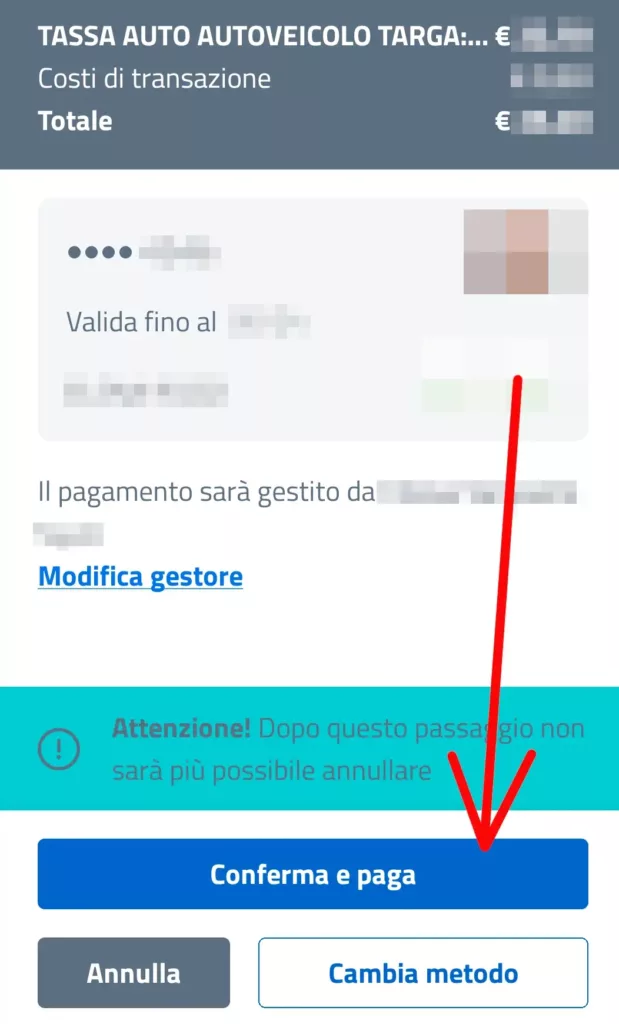
Dopo aver cliccato, dovremo seguire la procedura di sicurezza impostata con il nostro istituto di credito. Come nel passaggio prima, sarà una notifica da cliccare o un codice sms da inserire. E’ importante che l’operazione di pagamento vada a buon fine.
Una volta completato il pagamento, vedremo un messaggio di conferma, e riceveremo la ricevuta alla mail associata all’app IO.
Assistenza App IO
Per l’utilizzo dell’applicazione, è disponibile una guida ufficiale con le domande frequenti da poter consultare sperando di trovare risposta ai nostri dubbi. Per contattare l’assistenza è possibile utilizzare l’app stessa, nello specifico cliccando sul Punto interrogativo che troviamo in alto a destra e aprendo una richiesta. Infine, essendo l’app IO un prodotto di PagoPa, puoi contattare direttamente l’assistenza PagoPa.
Se la guida ti è stata utile, puoi dimostrare il tuo apprezzamento iscrivendoti al nostro Canale Youtube, dove le guide diventano Video Guide. Oppure mettendo mi piace alla nostra Pagina Facebook, dove puoi anche contattarci per eventuali dubbi o farci sapere com’è andata. In alternativa, trovi tutti i metodi per contattarci alla Pagina Contatti.
